Jak naprawić błąd Kodi No Sound Error w 2 minuty
Przewodnik Rozwiązywania Problemów / / August 05, 2021
Jeśli napotkałeś irytujący błąd braku dźwięku w odtwarzaczu multimedialnym Kodi i szukasz rozwiązania, Twoje wyszukiwanie kończy się tutaj. Czytaj dalej, aby dowiedzieć się, jak możesz łatwo Napraw błąd Kodi No Sound Error w ciągu kilku minut.
Kodi, wcześniej znany jako XMBC, to popularny odtwarzacz multimedialny dostępny na wielu platformach. Sortowanie i dodawanie multimediów do własnej biblioteki zależy od usług innych firm, a po prawidłowym skonfigurowaniu Kodi może zapewnić bardzo płynne wrażenia. Użytkownicy z zainstalowanym Kodi na swoich urządzeniach mogą nie tylko cieszyć się najnowszymi filmami, programami telewizyjnymi i anime, ale także mieć czas na używanie Kodi jako odtwarzacza muzyki do strumieniowego przesyłania wszystkich ulubionych podcastów. Jak mówimy, Kodi jest dostępny dla szerokiego spektrum urządzeń, w tym Windows, Mac, Android i iOS. Obsługuje również wiele telewizorów z odpowiednim oprogramowaniem, ale wymaga to posiadania fizycznego pudełka z Androidem, które może załatwić sprawę. Oto kilka funkcji, które Kodi wymienia na swojej stronie internetowej:
- Kodi może odtwarzać całą twoją muzykę, w tym formaty MP3, FLAC, WAV i WMA. Posiada arkusz wskazówek, obsługę odczytywania tagów i inteligentne listy odtwarzania zapewniające pełną kontrolę nad Twoją kolekcją muzyczną.
- Kodi może też robić filmy! Obsługując wszystkie główne formaty wideo, w tym media internetowe, które można przesyłać strumieniowo, Kodi może z łatwością importować, przeglądać i odtwarzać Twoją kolekcję filmów.
- Biblioteka programów telewizyjnych obsługuje widoki odcinków i sezonów za pomocą plakatów lub banerów, obejrzanych tagów, opisów programów i aktorów. Doskonały do śledzenia postępów.
- Importuj obrazy do biblioteki i przeglądaj różne widoki, uruchamiaj pokaz slajdów, sortuj lub filtruj je wszystkie za pomocą pilota.
- Kodi umożliwia oglądanie i nagrywanie telewizji na żywo z łatwego w obsłudze interfejsu. Działa z wieloma popularnymi backendami, w tym MediaPortal, MythTV, NextPVR, Tvheadend i wieloma innymi.
- Kodi pozwala całkowicie zmienić cały wygląd interfejsu za pomocą skórek. Nie mamy wątpliwości, że znajdziesz coś, co odpowiada Twoim gustom (lub saloniku).
- Prawdziwa moc Kodi pochodzi z szerokiego wyboru dodatków tworzonych przez użytkowników. Istnieją dodatki do popularnych usług internetowych, aplikacji i skryptów.

Spis treści
- 1 Co to jest błąd braku dźwięku?
-
2 Jak naprawić błąd Kodi No Sound Error w 2 minuty
- 2.1 Metoda nr 1 - Sprawdź, czy nie ma żadnych błędów sprzętowych
- 2.2 Metoda nr 2 - Uruchom ponownie Kodi
- 2.3 Metoda nr 3 - Sprawdź głośność
- 2.4 Metoda nr 4 - Włącz Audio Passthrough
- 2.5 Metoda nr 5 - Skonfiguruj ustawienia audio
- 2.6 Metoda nr 6 - Zmień kanał audio
- 2.7 Metoda nr 7 - Zaktualizuj dodatek do najnowszej wersji
- 2.8 Metoda nr 8 - Zaktualizuj sterowniki audio
Co to jest błąd braku dźwięku?
Ten błąd istnieje od wieków i jest dość powszechnym problemem nie tylko w przypadku urządzeń obsługujących Kodi, ale także innych odtwarzaczy multimedialnych. Zwykle, jeśli taki błąd istnieje, istnieje wiele sposobów jego zdiagnozowania i naprawienia, ale nie ma jednego konkretnego Napraw to, mamy długą listę metod, za pomocą których możesz majstrować przy tym błędzie z urządzenia Kodi z dala. Błąd braku dźwięku może wystąpić z wielu powodów, ale większość z nich jest spowodowana nieprawidłowym routingiem dźwięku, niektórymi problemami sprzętowymi lub wyborem niewłaściwego urządzenia wyjściowego.
W każdym razie, jeśli szukałeś wszędzie, aby znaleźć rozwiązanie, nie szukaj dalej. Poniżej znajduje się, jak możesz naprawić błąd Kodi bez dźwięku w ciągu kilku minut lub krócej!
Jak naprawić błąd Kodi No Sound Error w 2 minuty
Metoda nr 1 - Sprawdź, czy nie ma żadnych błędów sprzętowych
Pierwszym i najważniejszym krokiem w diagnozowaniu urządzenia audio, które wydaje się nie działać, jest sprawdzenie, czy masz jakiekolwiek problemy sprzętowe, które go dotyczą. Jest kilka typowych wpadek, które możesz chcieć sprawdzić i sprawdzić, czy naprawia to błąd braku dźwięku na urządzeniu Kodi.
- Kable audio - Upewnij się, że wszystkie kable zarządzające interfejsem audio są trzymane bez zawinięć lub zachodzenia na siebie, a także ponownie sprawdź wszystkie połączenia, aby zobaczyć, czy są jakieś luźne końce, które mogą spowodować przerwanie połączenie.
- Bluetooth - Jeśli używasz pary głośników Bluetooth do urządzenia Kodi, upewnij się, że są one podłączone do ściany i prawidłowo. Alternatywnie możesz spróbować sparować głośniki z telefonem, aby sprawdzić, czy same głośniki działają, czy nie. Upewnij się, że odległość między odtwarzaczem multimedialnym a głośnikami Bluetooth nie jest zakłócana przez inne tory kanałów, które mogą zakłócać połączenie bezprzewodowe.
- Porty - Na koniec upewnij się, że wszystkie porty wejścia i wyjścia audio w odtwarzaczu multimedialnym i głośnikach są wolne od kłaczków lub kurzu, które mogą zakłócać połączenie. Możesz użyć dmuchawy, aby zdmuchnąć kurz, jeśli w nim utknąłeś.
Metoda nr 2 - Uruchom ponownie Kodi
Pierwszą rzeczą do zrobienia, jeśli już sprawdziłeś, czy nie ma żadnych deformacji sprzętu, spróbuj ponownie uruchomić usługę Kodi. Często powoduje to zmianę trasy dowolnego z uszkodzonych kanałów audio i zresetowanie ustawień głośników.
W Firestick i Fire TV :
- Wejdz do Ustawienia z ekranu głównego na Firestick lub Fire TV.
- Nawigować do Aplikacje> Zarządzaj zainstalowanymi aplikacjami a następnie wybierz Kodi z listy.

Źródło: TroyPoint - Z menu wybierz Wymuszone zatrzymanie i wróć do menu głównego.

Źródło: TroyPoint - Uruchom ponownie Kodi i sprawdź, czy problem nadal występuje.
Użyj polecenia Zakończ
- Uruchom aplikację Kodi.
- Przejdź do menu i kliknij przycisk Zasilanie, a następnie wybierz plik Wyjście opcja.

Źródło: TroyPoint - Wymusi to zamknięcie samej aplikacji. Spróbuj ponownie uruchomić Kodi i sprawdź, czy problem nadal występuje.

Metoda nr 3 - Sprawdź głośność
Najlepszym rozwiązaniem, dlaczego dźwięk nie działa w aplikacji Kodi, jest prawdopodobnie to, że głośność została zresetowana do zera. Spróbuj i zobacz, czy zwiększenie głośności naprawia błąd.
- Na ekranie głównym przejdź do Kinoi odtwórz dowolny wybrany film, który zawiera dźwięk.
- Po rozpoczęciu odtwarzania wideo kliknij plik Ustawienia ikonę, a następnie przejdź pod Ustawienia dźwięku patka.

Źródło: TroyPoint - Tutaj użyj pilota, aby przesunąć głośność w prawo, aby zwiększyć licznik decybeli.
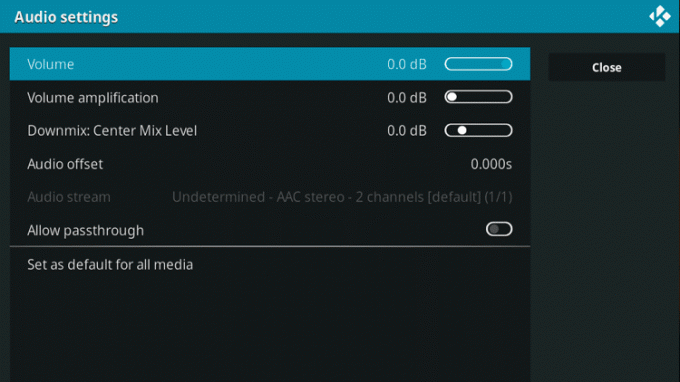
Źródło: TroyPoint - Wróć do pliku wideo i sprawdź, czy problem nadal występuje.
Metoda nr 4 - Włącz Audio Passthrough
Sposób, w jaki Kodi i wiele innych odtwarzaczy multimedialnych radzi sobie z dźwiękiem, polega na dekodowaniu go do prostszego kodu, a następnie przesyłaniu strumieniowym dźwięku w formacie, który jest mniej obciążający procesor. Zwykle ma to dobry wpływ na playblack, ale może również obniżyć jakość dźwięku, jeśli klip źródłowy miał wyższą przepływność. Włączenie przekazywania uniemożliwi Kodi wykonanie tych kroków, a zamiast tego wyrzuci surowy dźwięk bez żadnych zakłóceń. W większości przypadków, jeśli kanał przejścia audio jest uszkodzony, dźwięk może również zostać utracony, więc włączenie tej funkcji może naprawić błąd braku dźwięku.
- Na ekranie głównym przejdź do Kinoi odtwórz dowolny wybrany film, który zawiera dźwięk.
- Po rozpoczęciu odtwarzania wideo kliknij plik Ustawienia ikonę, a następnie przejdź pod Ustawienia dźwięku patka.

Źródło - TroyPoint - Przewiń w dół i włącz Audio Passthrough przełącznik.

Źródło - TroyPoint - Wróć do pliku wideo i sprawdź, czy problem nadal występuje.
Metoda nr 5 - Skonfiguruj ustawienia audio
Jeśli wszystkie powyższe kroki nie powiodą się, możesz spróbować samodzielnie skonfigurować rzeczywiste ustawienia dźwięku, aby sprawdzić, czy mają jakiekolwiek znaczenie.
- Na ekranie głównym uruchom plik Ustawienia aplikacja.
- Nawigować do System a następnie wskocz do Audio patka.

Źródło - TroyPoint - Tutaj znajdziesz kilka ustawień audio, z którymi możesz się bawić. Poniżej pokrótce wyjaśniliśmy, co robi każda opcja:
– Urządzenie wyjściowe audio : Ta opcja pozwala wybrać głośnik lub urządzenie, z którego ma być wyrzucany dźwięk. Upewnij się, że jest to Twoja podstawowa konfiguracja głośników.
– Konfiguracja wyjścia : Umożliwi to wybranie jednego z trzech różnych ustawień wstępnych (Stałe, Najlepsze dopasowanie, Zoptymalizowane) w celu odfiltrowania jakości dźwięku z głośników. Zalecamy opcję Najlepszego dopasowania.
– Jakość ponownego próbkowania : Ta opcja umożliwia ponowne próbkowanie dźwięku w trybie niskim, średnim lub wysokim. Zalecamy, aby tego nie zmieniać, ponieważ może to znacznie obniżyć jakość dźwięku.
– Utrzymaj urządzenie audio przy życiu : Ta funkcja umożliwia ustawienie licznika czasu, przez jaki głośniki pozostają w trybie pracy. Chociaż Kodi zaleca ustawienie tej opcji na 1 minutę, możesz spróbować wybrać opcję Nigdy nie śpij i sprawdzić, czy to rozwiązuje problem.
Źródło - TroyPoint
Metoda nr 6 - Zmień kanał audio
Większość rozrywki wideo online wykorzystuje system 5.1-kanałowy do wyprowadzania dźwięku w sposób zrównoważony, wykorzystujący wszystkie głośniki oraz subwoofer. Nawet jeśli nie masz zestawu głośników 5.1, w większości przypadków Kodi może używać tylko 5.1-kanałowego pasa startowego, aby móc zapewnić dowolne odtwarzanie dźwięku, dlatego zalecamy wybranie tej opcji.
- Na ekranie głównym uruchom plik Ustawienia aplikacja.
- Nawigować do System a następnie wskocz do Audio patka.

Źródło - TroyPoint - Wybierz Liczba kanałówiz rozwijanej listy wybierz plik 5.1 opcja.

Źródło - TroyPoint - Spróbuj przesłać strumieniowo film lub plik audio i sprawdź, czy problem nadal występuje.
Metoda nr 7 - Zaktualizuj dodatek do najnowszej wersji
Często, jeśli korzystasz z usługi dodatkowej do korzystania z odtwarzacza multimedialnego, możesz napotkać błąd braku dźwięku, jeśli najnowsza wersja nie jest domyślnie stosowana. Prostą poprawką jest upewnienie się, że bieżący dodatek jest zaktualizowany do najnowszej wersji.
- Z ekranu głównego przejdź do pliku Ustawienia aplikacja.
- Nawigować do Dodatki a następnie wybierz dodatek, którego używasz do przesyłania strumieniowego multimediów.
- Kliknij na Aktualizacja i wybierz wersje, które pojawią się, jeśli są dostępne.
- Aktualizacja może potrwać kilka minut, więc przy okazji napij się kawy.
- Po zakończeniu aktualizacji uruchom ponownie aplikację Kodi i spróbuj odtworzyć plik multimedialny, aby sprawdzić, czy problem nadal występuje.
Alternatywnie możesz sprawdzić aktualizacje systemu Kodi. Wiele razy spowoduje to pojawienie się nowych sterowników audio i naprawi wszystkie przestarzałe w samym pakiecie aktualizacji.
Jeśli korzystasz z odtwarzacza multimedialnego Kodi w systemie Windows lub Mac, poniższe kroki rozwiązywania problemów również mogą Ci pomóc:
Metoda nr 8 - Zaktualizuj sterowniki audio
Możesz ręcznie lub automatycznie zaktualizować do najnowszych sterowników audio dla rzeczywistych głośników, aby sprawdzić, czy to rozwiąże problem. Jest to częsty błąd i czasami potrzebujesz najnowszego oprogramowania, aby usługi innych firm, takie jak Kodi, obsługiwały odtwarzanie dźwięku.
Okna:
- Kliknij Początek menu i wpisz Menadżer urządzeń. Uruchom aplikację.
- Zobaczysz długą listę sterowników, od kontrolerów USB po procesory. Interesuje Cię dział audio, więc kliknij małą strzałkę obok Kontrolery dźwięku, wideo i gier patka.
- Z listy wybierz podstawową konfigurację głośników (zwykle o nazwie Urządzenie audio wysokiej rozdzielczości). Kliknij go prawym przyciskiem myszy i uruchom plik Nieruchomości okno.

Źródło - TroyPoint - W oknie wybierz plik Kierowcy i kliknij Uaktualnij sterownik przycisk.
- Komputer przeszuka teraz Internet w poszukiwaniu najnowszego dostępnego oprogramowania.
- Jeśli komputer znajdzie nowy sterownik, zainstaluje go automatycznie.

Źródło - TroyPoint - Po zakończeniu uruchom ponownie komputer i sprawdź, czy problem nadal występuje w Kodi, odtwarzając film lub plik audio.
System operacyjny Mac :
- Kliknij trochę Ikona jabłko w lewym górnym rogu komputera Mac i wybierz plik Sklep z aplikacjami opcja.

Źródło - TroyPoint - Na nowej stronie, która się pojawi, wybierz plik Aktualizuj wszystko opcja.
- Spowoduje to przeskanowanie całego podłączonego sprzętu i wyszukanie nowego oprogramowania lub plików oprogramowania sprzętowego.

Źródło - TroyPoint - Jeśli to możliwe, system zaktualizuje się sam. Uruchom go ponownie i sprawdź, czy problem nadal występuje w Kodi, odtwarzając film lub plik audio.
To wszystko ludzie! Mamy nadzieję, że co najmniej jedna z naszych wielu metod rozwiązywania problemów pomogła w rozwiązaniu problemu braku dźwięku na urządzeniu Kodi. Jeśli masz jakieś pytania dotyczące przewodnika, daj nam znać poniżej, chętnie Ci pomożemy!
Za dnia student, w nocy entuzjasta Androida, intryguje mnie wszystko, co ma material design. Pasjonatka tworzenia filmów, pisania, a teraz projektowania. Celem jest dodanie odrobiny osobistego charakteru do wszystkiego, co tworzę!



